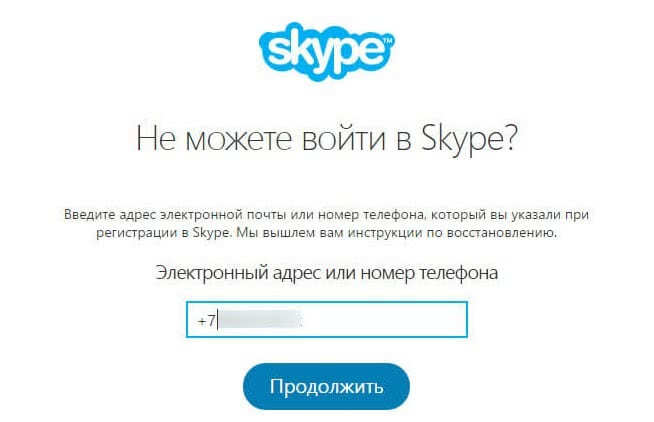Как обновить скайп на новую версию бесплатно
Обновить его очень легко и просто, для этого вам не потребуется никаких дополнительных знаний и профессиональных навыков. Для этого вам понадобится установщик, скачанный в предыдущем шаге с официального сайта.
Чтобы начать обновление:
- Нажмите правой клавишей мыши на установщик и выберите «Запустить от имени администратора». Часто для того, чтобы полноценно и правильно установить программу, требуются админские права. Это работает только на windows, обычно на 7 версии. В более старых или новых версиях виндовс вероятность глюка из-за недостаточности прав куда меньше.
- Следовать всем инструкциям, появляющимся на экране.
Остальное клиент сделает за вас – и уже установленный клиент самостоятельно найдет, и обновление сам загрузит. Прошли те времена, когда программное обеспечение писалось для программистов – теперь оно ориентированно на простых людей.
Будьте осторожны! Если у вас установлена очень старая версия ОС, вы можете потерять доступ к клиенту и средствам на вашем счету или тарифу «business». В таком случае обратитесь в техподдержку.
Ручное или автоматическое обновление скайпа
В большинстве случаев человеку не требуется обновлять клиент вручную, автообновление всегда приходит вовремя. Но случаются и ситуации, описанные выше. В таком случае помимо скачивания с официального сайта и автоматического обновления есть еще один, не менее простой и легкий выход.
Для этого:
- В верхней панели меню выберите «Помощь» − «Проверить на наличие обновлений».
- Если обновление найдено, согласитесь на его установку.
- Если обновление не найдено, просто закройте всплывшее окно.
Но и тут не забывайте об осторожности: быть может, это обновление не пришло на ваш компьютер просто потому, что оно еще не доработано и в компании решили перед выпуском исправить его
Обновление skype на компьютере
Но в большинстве случаев обновление приходит на компьютер самостоятельно – зачем лишний раз заморачиваться и пытаться везде быть первым? Риски нарваться на мошеннический сайт, «сырые» недоработанные версии, много времени и нагрузка на компьютер, что для старых моделей может быть критичным, − подумайте, стоит ли оно того?
Гораздо легче просто однажды включить на компьютере скайп и подождать всего несколько минут, глядя на красочную полосу загрузки и цветастое синее меню. К чему вам лишне проблемы?
Как обновить скайп на ноутбуке
 Обновление на ноутбуке ничем не отличается от обновления на стационарном компьютере. Несмотря на то что на большинстве переносных устройств установлена или восьмая (что реже), или десятая версия (что чаще) популярной операционной системы, алгоритм остается точно таким же.
Обновление на ноутбуке ничем не отличается от обновления на стационарном компьютере. Несмотря на то что на большинстве переносных устройств установлена или восьмая (что реже), или десятая версия (что чаще) популярной операционной системы, алгоритм остается точно таким же.
Скайп на новые ОС все так же сам, автоматически принимает и загружает обновления, сайт не меняется ни на одном компьютере, а функция ручного обновления все так же находится в панели инструментов.
Компания заботится о своих пользователях а поэтому их года в год не меняет свой интерфейс, только корректируя его под потребности пользователей.
Обновление skype на телефоне
Большинство современных телефонов основаны на андроиде, виндовс фон или операционной системе айфонов. О первом вы сможете прочесть немного ниже, а вот со вторыми все сложнее.
Если версия windows на вашем смартфоне равна 7, с клиентом можете попрощаться. К сожалению, начиная еще с прошлых лет, компания почему-то прекратила поддержку этой ОС, аргументируя, что ей никто не пользуется. Ищите в интернете старые, «ломаные» версии.
Обновить скайп на восьмой версии уда проще хотя бы потому, что это вообще возможно. Просто нажмите на значок магазина, если около него мигает «1». После этого нажмите в выпадающем списке на скайп и внизу найдите кнопку «update» («обновить» на русском).
С айфонами на Ios4 и ранее все тоже плохо – клиенты на них не выпускаются, а техподдержка рекомендует обновить ОС.
- Для версий старше четвертой необходимо зайти в магазин, найти там скайп и на месте, где ранее была надпись «скачать», найти надпись «обновить».
- Подождите, пока оно загружается.
- После этого нужно зайти на свою четную запись.
Как обновить скайп на планшете
Планшеты же в основном выпускаются на android – об этом вещает неумолимая статистика. Обновиться на них вручную тоже очень легко и просто – достаточно найти приложение в магазине и нажать на «обновить».
После не очень долгой загрузки вам останется только войти в аккаунт повторно – если вы не настроили автоматический вход. Но чаще всего на этой операционной системе скайп обновляется сам, если только вы не запретили ему это. Бывает конечно, что , не происходит его обновление, но этому всегда есть причины.
И да. Для обладателей версии андроида меньше второй, функция обновления недоступна, да и поддержка их версии клиента тоже.
Обновление Skype
Зайдите в Skype, потом проходим в меню «Инструменты», затем в «Настройки».
Открываем вкладку «Дополнительно». Справа есть только одна кнопка. Если Skype обновляется автоматически, то она будет называться «Выключить автоматическое обновление», если «Включить автомат. обновление» — значит надо на неё нажать.
Соответственно, после активации этой функции, Скайп будет искать новые версии программы самостоятельно, в независимости от ваших действий.
Однако ситуации бывают разные. Вдруг на компьютере временно установлен лимитный интернет или обновлять программы можно только в определенное время. Тогда автоматическое обновление, конечно же, стоит отключить. Возникает вопрос, как обновить Скайп до последней версии в данном случае?
Нажмите «Помощь» в верхнем меню. Во всплывающем меню следует кликнуть по пункту: «Проверить на наличие обновлений».
В том случае, если ваш Скайп обновлен до последней версии, то появится вот такое сообщение:
При установленной старой версии, в диалоговом сообщении, выберите «Установить новую версию».
Оставляем галочку по умолчанию, жмем «ОК».
Дальнейшие действия выполняются на интуитивно понятном уровне, просто следуйте указаниям мастера установки. Последовательность шагов, которые вы будете проходить во время обновления скайпа следующие: скачается новый скайп – закроется – установится – автоматически запустится. Вроде ничего не пропустил, думаю, вы и сами дальше разберетесь.
Вот и все! До скорых встреч на просторах сети!
Настроен таким образом, что в автоматическом режиме загружает и устанавливает последние обновления, как только они вышли. Но иногда этого не происходит. Чаще всего это связано с плохим интернет-соединением, недоступностью серверов программы и различными сбоями.
Ручные настройки
Если не обновляется Скайп автоматически, то придется пользователю вызывать обновление самостоятельно. Для этого открываем программу, в панели инструментов нужен раздел «Помощь», в нем жмем на соответствующий пункт. Мессенджер установит соединение с серверами и проверит обновления, если имеются новые версии, предложит их загрузить. Просто соглашайтесь на установку и дождитесь окончания.
В это время желательно не загружать компьютер и не использовать интернет, в таком случае процесс займет меньше времени, и не возникнут никакие сбои. Но обычно все занимает не более пяти минут. По окончании нужно будет перезапустить программу. На этом все, теперь вы используете последнюю версию Скайпа.
Включение автообновления
В приложении предусмотрена опция автоматического обновления. Откройте настройки (сочетание кнопок Ctrl и запятая на английской раскладке), перейдите в раздел «Дополнительно».
Там и будет пункт обновления. Включите эту опцию, разрешите программе вносить изменения во всплывшем окне и сохраните параметры. Теперь мессенджер сможет автоматически загружать последние версии.
Возможные проблемы
Бывает и такое, что возникает ошибка при обновлении Скайпа. Одной из самой часто встречающихся является недостаточное количество места на жестком диске. В таком случае нужно удалить лишние или неиспользуемые данные с компьютера.
Еще иногда проблемы возникают из-за отсутствия интернет-соединения или медленной скорости загрузки. Проверьте состояние сети. В крайнем случае можно выполнить установку последней версии Скайпа вручную.
Установка последней версии
Если предыдущие способы не помогли, или их выполнение не представляется возможным, то остается только установка последней версии. Для начала нужно удалить предыдущую, предварительно закрыв ее. Затем с сайта Skype
скачайте новейшую версию и установите ее на компьютер. Остается только войти в свой аккаунт и продолжить общение с близкими, больше проблем с обновлением не возникнет.
Сегодня почти у каждого человека есть все средства связи. Если лет девять назад было интересно обмениваться сообщениями, то сейчас подкрепляются и видео. Миллионам людей во всему миру приятно общаться посредством Скайпа.
Однако со временем многие начинают задаваться вопросом относительно того, как обновить скайп на телефоне. В некоторых случаях без обновления программы становится невозможным ее использование
Для разработчиков важно предоставить пользователям, как усовершенствованное качество, так и высокую надежность, и конфиденциальность программы. Новая разработка Скайп именно этим и отличается от старой версии
Подробное руководство
Обновить Скайп на различных системах и платформах – та еще задачка. Так что мы подготовили отдельные статьи для Windows, Linux и мобильных устройств. Предлагаем вам с ними ознакомиться.
На компьютерах и ноутбуках с операционной системой Виндовс в процессе обновления могут появляться различные проблемы, мешающие нормальной установке новой версии. И поэтому пользователи должны знать все о том, как с ними бороться.
Случай №1: Windows
Существует два способа для обновления Скайпа на компьютерах и ноутбуках под управлением Виндовс: с помощью встроенной функции и путем установки новой версии поверх старой. Сначала воспользуйтесь первым, а если он не поможет – перейдите ко второму.
Встроенная функция:
- Запустите программу.
- Щелкните ЛКМ по иконке вызова меню.
- Теперь выберите пункт «Помощь и обратная связь».
- Если вышла новая версия Skype, то вам предложат ее установить. Для этого кликните по синей кнопке.
- Подтвердите запуск мастера инсталлятора, если это потребуется.
- Дождитесь ее завершения.
Альтернативный вариант заключается в ручной загрузке последней актуальной версии мессенджера и его установке:
Основная причина, почему Скайп не обновляется, когда интернет-соединение работает стабильно, заключается в повреждении компонентов программы. Самое лучшее решение в этой ситуации – полная ее переустановка.
Сначала необходимо удалить мессенджер с компьютера:
- Нажмите <keybtn>Win</keybtn> + <keybtn>R</keybtn> и потом введите в поле «Открыть» команду appwiz.cpl.
- Для ее выполнения кликните ЛКМ по кнопке «ОК».
- Теперь найдите графу с названием Skype.
- Наведите на нее курсор мыши и щелкните ПКМ.
- Выберите опцию удаления.
- Подтвердите выполнение процедуры.
Остается только установить последнюю версию программы. Соответствующая инструкция изложена чуть выше.
Случай №2: Linux
Как обновить Скайп на Линуксе? Как уже говорилось выше, в данной ОС процесс обновления намного проще, чем в Windows. Дело в том, что в Linux используется совсем другая философия установки и обновления приложений. Новые версии программ приходят вместе с обновлениями системы. И это весьма удобно.
Стоит отметить, что для установки и удаления программ в Линукс используется терминал (консоль). Здесь нет привычного графического интерфейса для инсталляции. Соответственно и обновление производится с помощью пары команд. И это гораздо проще, чем в той же Windows. Сейчас мы расскажем о том, как обновить Skype в Убунту. Вот инструкция:
- Находим в главном меню терминал и открываем его. Или нажимаем на клавиатуре <keybtn>Ctrl</keybtn> + <keybtn>T</keybtn>. Иногда используется комбинация <keybtn>Ctrl</keybtn> + <keybtn>Alt</keybtn> + <keybtn>T</keybtn>.
- Для начала выполняем команду sudo apt-get update.Она отвечает за обновление данных о пакетах.
- Вводим пароль суперпользователя.
- Далее, вписываем в консоль sudo apt-get upgrade.
- Подтвердите выполнение процедуры, если это потребуется.
Случай №3: Мобильные устройства
Процедура обновления Скайпа на телефонах и планшетах сильно отличается, если сравнивать с предложенными для компьютера инструкциями. Причем она разнится на iOS и Android. Разберем каждую ситуацию по отдельности.
Руководство для Айфона и Айпада:
Откройте предусмотренный на устройстве магазин App Store.
Обратите внимание на размещенное снизу экрана меню. В нем тапните по вкладке «Обновления».
Если новая версия мессенджера вышла, то она отобразится на открывшейся странице
Активируйте ее загрузку.
Дождитесь ее окончания.
Руководство для Android-девайсов:
- Запустите Play Market на вашем смартфоне или планшете.
- Активируйте форму поиска, размещенную в самом верху.
- Введите поисковой запрос Skype.
- Из списка результатов перейдите на нужную страницу.
- Здесь тапните по зеленой кнопке.
Если в процессе загрузки новой версии Скайпа появляется ошибка, то попробуйте освободить память на устройстве или переподключиться к домашней Wi-Fi-сети.
Рассмотрим проблемы с обновлениями скайпа
Но с обновлениями не все так радужно, как кажется.
Бывают и следующие казусы:
- Скайп не хочет ни открываться, ни обновляться, пишет ошибку, что делать? Ответ будет таким: перезагрузите компьютер и посмотрите, удастся ли вам войти на этот раз. Помимо этого, вы можете полностью удалить его с компьютера и установить заново, уже новую версию. Читайте подробно: «Как удалить скайп с компьютера полностью» и «Установить skype«.
- Если вы обновили клиент, как он и просил, но обновление тянется слишком долго, зависает на одном месте, решение точно такое же – переустановка.

Главная страница скайпа недоступна — что делать
Если главная страница не работает, первое, что нужно сделать – проверить, соединились ли вы с интернетом. Если все нормально, придется переустановить и обновить браузер.
Если это не помогло, то:
- обновите прогу;
- смените статус на «онлайн» − иногда это работает;
- сбросьте настройки в своем браузере;
- если ничего из написанного не помогло, обратитесь в техподдержку.
Почему не работает skype после обновления
Если после обновления скайп перестал запускаться, первое решение – полное удаление и переустановка этого самого мессенджера. Если же запустить его так и не получилось, то, скорее всего, проблема в самом обновлении.
Причина этого проста как день. Во время обновления вы случайно на пару секунд прервали установку или оборвали связь с интернетом, поэтому произошел сбой. Это значит, что необходимые файлы просто не загрузились. Это решается просто.
После обновления не запускается скайп – решение
Чтобы клиент заработал:
- выйдите из него;
- нажмите правой клавишей мыши на свойства;
- выберите вкладку «Совместимость»;
- нажмите на галочку «Запустить в режиме совместимости» и выберите вашу ОС;
- если это не помогло, зайдите в панель управлений и найдите там пункт «Поиск проблем». После сканирования компьютер найдет сломанные файлы и «починит их»;
- если и после этого мессенджер не стал работать, обратитесь в техподдержку, они помогут восстановить его функции.
Skype обновляется, но не ставит переводчик
Иногда случается и так, что клиент обновляется, но начисто игнорирует переводчик, отказываясь его ставить, а вам, как назло, нужно написать сообщение на английском языке. У этого есть только одно решение: принудительно активировать эту функцию. После активации она начнет работать постоянно. Чтобы она отключилась, воспользуйтесь обычным способом.
Чтобы сделать это, необходимо:
- откройте клиент;
- зайдите в любой чат;
- отправьте туда команду « /setupkey UI/Ecs/Features/Translator/Enabled 1» (просто скопируйте ее);
- полностью перезапустите клиент.
После обновления исчез скайп
Существует и практически нерешаемая проблема, например, ситуация, когда после обновления клиент просто удалил сам себя, с компьютера полностью исчезли все файлы мессенджера.
Единственный путь: полностью его удалить. В таком случае вы потеряете все сохраненные пароли и логины, а также все переписки.
Чтобы «починить» скайп, требуется:
- полностью удалить его с компьютера (желательно при помощи нужной программы);
- пройдите по пути «Пуск» − «Стандартные» − «Выполнить»;
- в выпавшем окне наберите %AppData%\Skype;
- полностью очистите эту папку;
- скачайте клиент с официального сайта и установите его.
Что делать если не обновляется skype
Еще одна частая проблема, которая связана с обновлением, − это отсутствие новой версии как таковой. Клиент упирается и ни в какую не хочет обновляться, то выдавая ошибки, то застывая на одном месте.
В таком случае попробуйте следующее:
- проверьте стабильность интернет-соединения. Для обновления нужен стабильный и желательно быстрый интернет;
- отключите антивирус. Иногда он блокирует приходящие файлы, принимая их за вирусы. Конечно, отключение это только временное;
- полностью удалите этот клиент с компьютера и поставьте более старую версию.
Как поступить, если не обновляется скайп на айфоне
Если же мессенджер отказывается обновлять себя на айфоне, у вас есть только одно возможное решение: полностью переустановить клиент, стерев следы старого с телефона. К сожалению, ничего более сделать нельзя: мало того, что проблема возникает достаточно редко, так еще и айфон не позволят своим пользователям менять что-то в системе или лазить по файлам.
Особенности Скайпа на Виндовс 10
Хотя к Виндовс 10 еще есть нарекания, но многие пользователи все внимательней приглядываются к ней. Обновленный скайп разработан с учетом возможностей системы. Это поддержка фирменного плиточного интерфейса, обновленный дизайн и упрощенное управление значками и функциями. В процессе переделки устранены баги и другие недоработки, затруднявшие работу в ранних версиях. Основные функции программы изменений не претерпели. Как и раньше, можно с помощью скайпа:
- Совершать видео и голосовые звонки;
- Обмениваться сообщениями;
- Пересылать медиафайлы;
- Создавать групповые чаты;
- Совершать звонки на стационарные телефоны, а так же звонить и отправлять сообщения на мобильные по сниженным тарифам.
Меню Скайпа
В окне приложения слева расположен аватар и логин пользователя (стрелка). Ниже находится меню, расположенное горизонтально (подчеркнуто). Оно состоит из четырех пунктов:
- Чаты;
- Звонки;
- Контакты;
- Уведомления.
Общение в чатах
В чатах люди общаются между собой. Под меню можно выбрать недавние чаты и самые популярные, собранные в пункте «Избранное». Ниже расположены все остальные. Добавить новый чат можно, нажав на кнопку «+ Чат».
История общения отображается в правой части окна. Перелистывая с помощью ползунка, можно вернуться к любому пункту диалога.
Звонки
Чтобы позвонить абоненту Скайпа, выбирают соответстсвущий пункт меню.
Ищут нужный номер в контактах (стрелка 1) или вызывают клавиатуру для набора нового (стрелка 2). Список контактов можно вызвать по кнопке «+ Звонок».
Если нужно позвонить на номер стационарного или мобильного телефона, можно попробовать бесплатную версию. Для перехода к ней нажимают зеленую кнопку «Бесплатная пробная версия».
Уведомления
Периодически возле значков меню появляются цифры, окрашенные в красный цвет. Они указывают на входящие звонки, сообщения или уведомления.
Чтобы просмотреть уведомления, переходят на последний пункт меню. Новые уведомления будут расположены в окне справа, старые можно просмотреть, нажав на выпадающий список «Все» .
Установить бесплатно новую версию Скайп на ноутбук легко, а пользоваться ею удобно.
Где скачать обновление до последней версии
На самом деле обновить клиент очень легко, но с большой вероятностью вам просто не понадобится это делать. Обновить скайп вручную – дело в большинстве случаев абсолютно бесполезное, оно необходимо только в особых ситуациях, как-то связанных с глюками, программным обеспечением, совместимостью или чем-либо другим, более важным, чем требуется обычному пользователю.
Если вам все-таки понадобилась новая версия, самое простое решение – просто поставить ее поверх предыдущей.
А скачать ее легко:
Очень внимательно следите за адресом сайта – иногда мошенники хорошо шифруются. К примеру, вместо skype в адресной строке вашего браузера прописывается ckype, skyre или skype. Разница не так уж огромна, малозаметна человеческому глазу, но в итоге вместо клиента вы скачаете опасный вирус.
Платно ли обновление для скайп – отвечаем
Несмотря на то, что на дворе 2018 год, многие люди все еще верят в платность обновлений клиента. И даже нам задают подобные вопросы с призывом: «Срочно ответьте!». Спешу развеять все сомнения: обновиться можно абсолютно бесплатно, никому и никуда никаких денег переводить не нужно.
В подтверждение этому может служить обыкновенная логика: зачем бы делать программу абсолютно бесплатной и доступной прямо на официальном сайте, но при этом выпускать к ней платные обновления.
Вот несколько признаков того, что вас пытаются банально обмануть, втюхивая недобросовестную рекламу:
- вам предлагают заплатить и скачать на любом сайте, кроме www.skype.com. Если вдруг создателям клиента и придет в голову такая идея, они точно не будут размещать свои реквизиты на сайтах типа www.12dedfre.ru;
- вам пришло предложение в мессенджер от лица, представившегося администратором клиента. Он предлагает обновить клиент платно. Единственный «официальный» контакт, автоматически добавляющийся в друзья при установке, это «Echo/Sound Test Servise», да и то функция обмена сообщениями с ним заблокирована. Контакт нужен, чтобы осуществить проверку ваших наушников, микрофона, камеры, помочь настроить звук, изображение. Настройка микрофона в скайпе, проверка того, насколько хорошо слышен голос, может занять немного времени.
Где скачать обновление skype до последней версии
На самом деле обновить клиент очень легко, но с большой вероятностью вам просто не понадобится это делать. Обновить скайп вручную – дело в большинстве случаев абсолютно бесполезное, оно необходимо только в особых ситуациях, как-то связанных с глюками, программным обеспечением, совместимостью или чем-либо другим, более специализированным, чем требуется обычному пользователю.
Если же вам все-таки понадобилась новая версия, самое простое решение – просто поставить ее поверх старой.
А скачать ее очень легко и просто:
Очень внимательно следите за адресом сайта – иногда мошенники хорошо шифруются. К примеру, вместо skype в адресной строке вашего браузера может значиться ckype, skyre или skype. Разница не так уж огромна, малозаметна человеческому глазу, но в итоге вместо клиента вы скачаете опасный вирус.
Как обновить Скайп на компьютере
Для удобства пользователей мессенджер использует функцию автоматического обновления системы. Это, с одной стороны, удобно, но также создается дополнительная нагрузка на «железо» актуального устройства.
Описанная далее инструкция относится только к старым версиям программы. В последнем Skype для Виндовс изначально активировано автообновление, и каким-либо способом его выключить нельзя.
Обновление для Windows
Как обновить Скайп на компьютере вручную? Процедура довольно простая:
- Активируем мессенджер, переходим во вкладку «Помощь», там – «Проверить наличие обновлений».
- Система выдает ответ об отсутствии/наличии «свежей» версии ПО.
- Всплывает окно с предложением загрузить последние изменения, соглашаемся с ним.
Как деактивировать автообновление
Отключить обновление Скайпа можно с помощью пунктов приведенной ниже пошаговой инструкции:
- Запускаем приложение, переходим в пользовательские настройки.
- Выбираем пункт «Дополнительно», где снимаем галочку с надписи «Автоматическое обновление».
- Подтверждаем действие с помощью соответствующей кнопки.
Как при ручной, так и при автоматическом обновлении сохраняется баланс денежных средств, история переписок и список контактов.
Обновление для Linux
Специфическая ОС имеет ряд особенностей, которые влияют на процесс получения последних изменений системы. В нашем случае понадобится удаление старой версии и установка более новой.
О том, как обновить Скайп на Линуксе, нам расскажет следующая пошаговая инструкция:
Дополнительно установленный репозитарий гарантирует обновление системы и программного обеспечения.
Для получения последних изменений Skype можно воспользоваться snap-пакетом с последующей установкой через Центр приложений Ubuntu.
Skype на русском языке
Скачайте и установите эту программу, и вы получите решение, которое сразу готово к работе. Для связи и отправки сообщений все уже настроено, выбрано и подключено. Вам остается только проверить возможности начальной конфигурации и активировать платные дополнения (если в них есть необходимость).
Скачать Скайп бесплатно на русском языке можно на ПК, ноутбуки, планшеты или смартфоны под управлением всех популярных ОС, в том числе для мобильных устройств (iOS, Android, Linux, Windows). Установка программы возможна даже на Smart TV для общения на большом экране. Независимо от выбора платформы, интерфейс остается неизменным. Аналогичны и все действия по установке и настройке приложения в выбранной ОС.
Интерфейс программы прост и интуитивно понятен. Разобраться с настройками — дело двух минут. После этого вам открыты все возможности работы с почтой, файлами, голосовой и видеосвязью, текстовыми сообщениями. Чтобы скачать Skype, выбирайте ссылку на приложение, устанавливайте программу и общайтесь без каких-либо ограничений.
Функции и возможности
|
Бесплатные звонки по всему миру другим пользователям |
|
|
Низкие тарифы на звонки на мобильные и стационарные телефоны |
|
|
Бесплатное общение по голосовой связи большой группы людей (до 25 человек) |
|
|
Вам звонят на обычный телефонный номер, а вы принимаете звонки в программе, в любом месте |
|
|
Настройка переадресации звонков, поступающих в приложение, на любой телефон |
|
|
Видеосвязь между двумя абонентами |
|
|
Используйте для отправки сообщений и общения в чате по всему миру |
|
|
Запись сообщений в голосовой почте |
|
|
Возможность отправки файлов любого размера, фото и видео |
|
|
Демонстрация экрана своего компьютера человеку, с которым вы общаетесь |
Возможности последней версии 8
- Общение между пользователями сервиса. Используйте голосовые и видеозвонки без каких-либо ограничений по продолжительности или расстоянию, скорости передачи или объему трафика.
- Связь со стационарными и мобильными телефонами. Звоните по выгодным тарифам на любые номера, во все страны мира.
- Видеосвязь высокого разрешения
- Передача текстовых сообщений. Отправляйте информацию одному или сразу нескольким пользователям сервиса.
- Демонстрация видео и графических материалов на экране. Используйте эту функцию для презентаций с передачей информации на одно или группу устройств.
- Отправка файлов. Передавайте текстовые материалы, видеоролики и изображения, не прерывая общение.
- Возможность записать и сохранить важные звонки;
В сервисе также предусмотрена переадресация звонков, идентификация абонентов, видеопочта и другие возможности, в том числе платные. Большинство функций сразу активированы после установки приложения, а для звонков и отправки сообщений вам достаточно подключиться к интернету. Общайтесь через наушники с микрофоном, используйте встроенные возможности ноутбука, планшета или смартфона.
Как установить Skype на Компьютер подробная инструкция
- На нашем сайте, нажмите синюю кнопку Cкачать Skype;
- Запустите установочный файл Setup;
- Откроется окно установки, жмите кнопку запустить и дождитесь, пока программа установится на Ваш компьютер;
- Запустите установленную программу;
- Для авторизации в программе введите свой логин в Скайп или адрес электронной почты;
- Готово! Можете пользоваться приложением на своём компьютере.
Подробная инструкция по скачиванию приложения на телефон
- В зависимости от платформы на которой работает Ваш телефон, в поисковой строке Google Play (Android) или AppStore (iPhone);
- Установите приложение на Ваш мобильный телефон;
- Откройте приложение;
- Авторизуйтесь по логину, номеру телефона или по адресу электронной почты;
- Введите Ваш пароль;
- Выберите светлую или тёмную тему для рабочего стола;
- Синхронизируйте контакты;
- Начните общение.
Автоматическое обновление Skype
Автоматическое обновление Skype – функция, которая позволит программе обновляться самостоятельно с появлением новых версий. Чаще всего она включена по умолчанию, однако иногда возникают сбои, и эта функция отключается. Или пользователь самостоятельно выключил ее.
На компьютере
Включение автоматического обновления приложения Skype на компьютере достаточно простое действие. Разница между программами на Windows и Mac не очень велика, но все же стоит рассмотреть их возможности отдельно друг от друга.
Windows
Включить или отключить автоматическое обновление мессенджера Skype на компьютерах Windows достаточно сложно, если установлена последняя версия Скайпа.
Для старых версий, чтобы включить автообновление, необходимо:
· Зайти в программу Skype;
· Зайти в меню «Настройки»;
· Открыть пункт «Дополнительно»;
· Выбрать подраздел «Автоматическое обновление»;
· Нажать на кнопку «Выключить/включить автоматическое обновление»;
· Сохранить изменения.
В новых версиях программы автоматическое обновление Skype подключено по умолчанию, поэтому искать, как включить его, не обязательно.
Mac
Для компьютеров MacOS включение автоматического обновления Skype может быть сделано ресурсами самой программы. Для этого необходимо:
· Зайти в программу Skype;
· Зайти в меню «Настройки»;
· Открыть подменю «Общие»;
· Найти и поставить флажок на пункт «Включить автоматическое обновление Skype»;
· Сохранить внесенные изменения.
На телефоне
Обновление мессенджера на телефоне практически всегда связана с настройками онлайн-магазина устройства. Для телефонов на версии Android это Google Play Market, а телефоны на платформе iOS работают с App Store.
Android
Чтобы подключить автоматическое обновление приложений, в том числе и Skype, на смартфонах с платформой Android, необходимо:
· Зайти в сервис онлайн-магазина устройства (Play Market);
· Открыть «Меню» (обычно три горизонтальные полосы в левом верхнем углу, рядом с поисковой строкой);
· Открыть параметр «Настройки»;
· Открыть пункт «Автообновление приложений»;
· Поставить галочку возле пункта «Любая сеть» или «Wi-Fi»;
· Нажать «Готово».
Теперь приложения будут обновляться автоматически, в том числе и Skype, через мобильный интернет или после подключения устройства к сети Wi-Fi.
iOS
Включить автоматическое обновление Skype на смартфонах iPhone можно через настройки самого устройства. Для этого следует:
· Зайти в меню «Настройки» смартфона;
· Выбрать параметр «iTunes и AppStore»;
· Напротив пункта «Приложения» перевести бегунок в положение «Включено»;
· Сохранить изменения.
Отключение обновлений для Skype на Windows 7
В некоторых ситуациях целесообразно полностью отключить обновления для «Скайпа». Это может быть обусловлено ограниченной производительностью компьютера, спецификой установленного программного обеспечения или даже индивидуальными предпочтениями пользователей.
Отключение можно осуществить через настройки программы или непосредственно через утилиту по управлению запущенными на компьютере службами.
Через настройки программы
Рабочая версия «Скайпа» для Windows 7 предусматривает достаточно глубокую настройку интерфейса и возможностей программы. Это касается в том числе и системы автоматического обновления.

Отключение автоматического обновления через настройки
Порядок действий по отключению обновлений приложения:
- Открыть главное окно «Скайпа».
- В верхнем левом углу найти обозначение трех точек и после нажатия на него выбрать из всплывающего меню пункт «Настройки». Также для доступа к нужному разделу можно использовать комбинацию клавиш «Ctrl + запятая».
- Далее нужно в разделе «Дополнительно» найти пункт «Автоматическое обновление» и перевести переключатель в положение «Выключено».
Теперь система не будет автоматически устанавливать появившиеся обновления и не нарушит планов пользователя.
Через управление службами
Гораздо надежнее воспользоваться функцией управления службами, чтобы отключить конкретную службу, отвечающую за обновление программы.

Управление службами
Обратите внимание! Служба носит название Skype Update. Чтобы найти службу обновления «Скайпа» для Windows 7, необходимо сделать следующее:
Чтобы найти службу обновления «Скайпа» для Windows 7, необходимо сделать следующее:
- Нажать на кнопку «Пуск».
- Перейти в «Панель управления». Желательно сразу же выставить тип отображения «Крупные значки».
- Найти раздел «Администрирование» и нажать на него.
- В появившемся списке приложений остается найти «Службы» и также запустить их.
- Найти службу Skype Update, после чего надо нажать на нее правой кнопкой мыши и выбрать пункт «Свойства».
- Напротив надписи «Тип запуска» будет доступен выбор статуса. Надо перевести службу в положение «Отключена».
- Далее нужно нажать последовательно на «Применить» и «Ок».
Важно! Изменения вступят в силу после следующей перезагрузки компьютера. Чтобы без проблем пользоваться максимальным функционалом приложения, пользователю достаточно знать, как обновить «Скайп» на компьютере Виндовс 7
Эта процедура не потребует каких-либо специальных навыков или знаний, к тому же нередко осуществляется системой в автоматическом режиме с минимальным участием человека
Чтобы без проблем пользоваться максимальным функционалом приложения, пользователю достаточно знать, как обновить «Скайп» на компьютере Виндовс 7. Эта процедура не потребует каких-либо специальных навыков или знаний, к тому же нередко осуществляется системой в автоматическом режиме с минимальным участием человека.